- O fato de sua tela ficar preta ao jogar pode indicar um problema grave com seu hardware e software.
- O uso de um software de restauração do sistema eliminará rapidamente pantalla negra mientras juega.
- O aplicativo das últimas atualizações do Windows também pode ajudar a resolver o problema.
- si tu pantalla se vuelve negra durante uns segundos quando joga, também deve verificar a configuração do seu plano de energia.

Os jogadores de PC informam que têm uma tela negra enquanto jogam no Windows 10 e 11. Isso normalmente deve ser um problema com a controladora da placa gráfica ou uma falha na mesma.
Dado que a maioria dos jogos de vídeo requer uma GPU para funcionar, este é um problema grave.
As correções enumeradas neste tutorial se concentram em qualquer problema possível relacionado ao software, el cual pode causar uma tela negra ao jogar seus jogos favoritos.
Por que a tela preta aparece quando usamos gráficos NVIDIA?
O mais provável é que esteja tratando de um problema de controlador ou de overclocking, por isso recomendamos que atualize seus controladores e elimine todas as configurações de overclocking.
Muito informamos que aparece uma tela preta após a instalação da controladora da placa gráfica, por isso é possível que você queira voltar para a versão anterior.
Este problema é informado em vários títulos, que incluem:
- Liga dos lendários
- Minecraft
- Overwatch
Os usuários também informam problemas de pantalla negra nos jogos GOG, por lo que, además de los controladores, te sugerimos que atualizes los juegos a la última versão.
Por que a tela fica negra enquanto joga com gráficos AMD?
Este problema não é solo da NVIDIA. Os usuários também informam que a tela ficará preta no jogo com gráficos AMD. Las causas son las mismas, así que te brindamos las soluciones más sencillas a continuación.
Sabemos com certeza que o problema da tela negra com frequência é causado por falhas do gráfico da controladora AMD. Isso acontece quando a versão real do controlador é antiga ou incompatível com sua placa gráfica AMD.
Outros usuários informaram que o AMD Catalyst causou o problema da tela preta. Se você estiver usando, é possível que você analise mais a fundo para garantir a localização da causa real.
Como posso resolver problemas de pantalla negra ao jogar?
1. Aplique as últimas atualizações.
- Em seu computador, pressione as teclas de acesso direto Ganhar+EU para abrir Configuração.
- Desde então, clique em Atualização e segurança.

- pt Atualização do Windows, clique aqui Buscar atualizações.

- Aplique as atualizações disponíveis e reinicie seu computador.
- Tente jogar agora e verifique se o problema da tela negra persiste.
Se você obtiver uma pantalla negra ao jogar, poderá precisar de uma atualização pendente. A atualização pode causar problemas ou software obsoleto pode ser o motivo desse comportamento.
2. Execute um solucionador de problemas de BSOD.
Outra forma de solucionar falhas de qualquer tipo, incluidas las pantallas azules, las pantallas negras e pantallas verdes, é usar um software de terceiros especializado em restauração de sistema.
Você só precisa instalar o programa —como Restaurante— e você executará escaneamento constantemente no seu computador, reparando automaticamente todos os arquivos danificados ou corrompidos.
3. Atualize os controladores gráficos.
- Clique direito no ícone de início de janelas e seleciona Administrador de dispositivos da lista.

- Agora, procure seus controladores gráficos na seção Adaptadores de pantalla, clique com o botão direito nos controladores e selecione Atualizar controlador.

- Reinicia tu sistema al final.
A tela negra pode ser atribuída a uma controladora de gráficos obsoleta ou a um arquivo de controladora de gráficos danificados. Se for o caso, você pode resolver este problema atualizando seus controladores.
Os problemas com os controladores da placa gráfica também podem fazer com que os jogos sejam bloqueados no Windows 10. É possível que seja necessária uma análise completa do controlador para garantir que todos os problemas sejam resolvidos.
- Você está jogando no Windows 10? Arréglalo Fácil em 7 Passos
- Los 5 Mejores Navegadores Para Sitios y Juegos Bloqueados
- Las 7 Melhores VPNs Para World of Tanks: Menos Ping, Más Juego
- Solução: Erro 0x0001 da NVIDIA GeForce Experience
4. Desinstale a controladora de gráficos.
- Clique com o botão direito no botão início e seleciona Administrador de dispositivos.

- Acesse seus controladores gráficos, clique com o botão direito em cada entrada e, desta vez, selecione Desinstalar.
- A continuação, clique no botão início, escrever painel de controle e abre o aplicativo.

- Dirija-se à categoria Programas e clique em Desinstalar um programa.
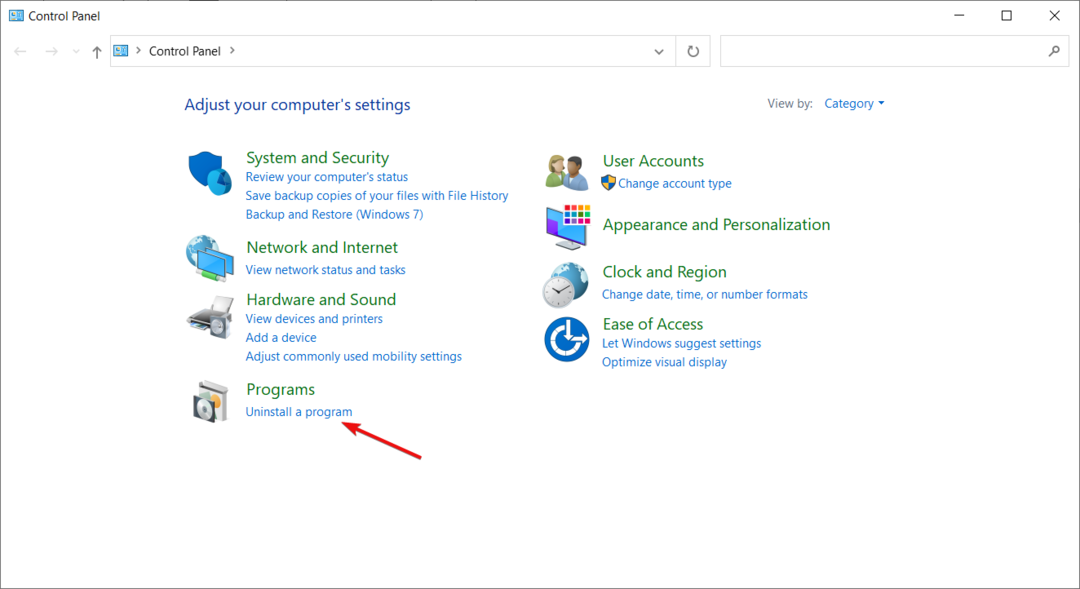
- Encontre qualquer entrada associada com sua placa gráfica e desinstale esses programas.
- Quando terminar, reinicie seu sistema Windows 10.
- Agora, acesse a página web oficial de seu fabricante, baixe a última versão dos controladores gráficos compatíveis com o seu dispositivo e siga as indicações na tela para concluir o processo de instalação.
Em algumas situações, o uso do Administrador de dispositivos para atualizar os controladores gráficos também deixou os arquivos atualizados sem resolução. Para resolver este problema em particular, reinstale manualmente os controladores no seu PC.
Além disso, você pode usar ele Desinstalador do controlador de telapara borrar completamente o controlador de gráficos e então poder realizar uma instalação limpa.
Se você pretende instalar os controladores manualmente, corre o risco de danificar seu sistema ao baixar e instalar a versão incorreta. Por isso, recomendamos que utilize uma ferramenta dedicada.
Este software irá escanear automaticamente seu computador em busca de controladores de hardware e software compatíveis. Também los instalará por ti, ahorrándote el timepo que perderías haciéndolo manualmente.
⇒ Obter DriverFix
5. Verifique as opções de energia avançada.
- Clique no ícone início do Windows, escreva painel de controle e abre o aplicativo.

- En el campo Buscar, ingresa Opções de energia e acesse a entrada com o mesmo nome.
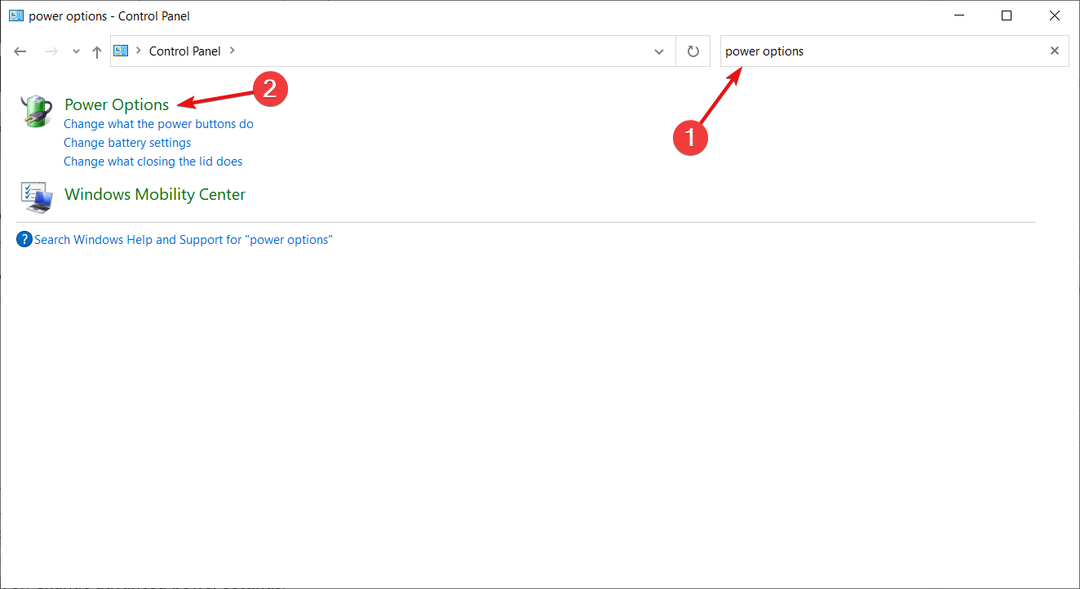
- Desde você plano de energia real, clique em Alterar a configuração do plano.
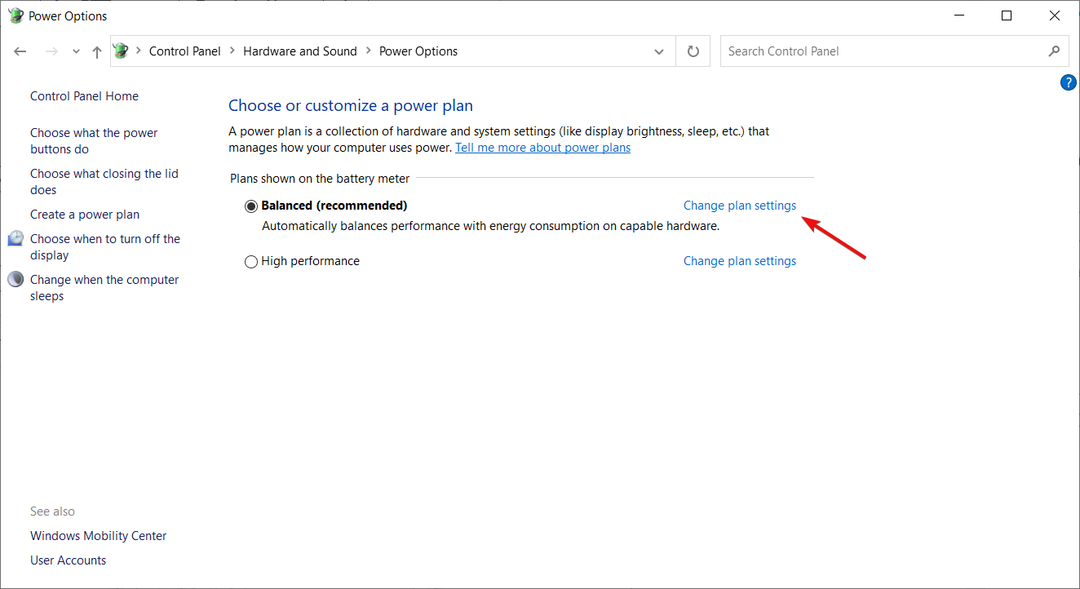
- A continuação, clique em Alterar a configuração avançada de energia.

- Desde la siguiente ventana, extiende PCI Express.

- Além disso, certifique-se de que Gerenciamento de energia do estado está desativado.
As opções de seu plano de energia podem impedir que sua GPU funcione corretamente devido às opções de economia de bateria/energia. Verifique se a sua placa gráfica está corretamente alimentada ao revisar a configuração.
Si te quedas atascado en el paso anterior, temos una gran guia sobre Como regular a configuração do plano de energia do Windows.
Para qualquer problema adicional, verifique a temperatura da sua CPU/GPU e até considere aumentar a velocidade do ventilador.
Os passos enumerados acima devem ajudar a ajustar a tela preta ao jogar no Windows 10 ou Windows 11.
Não deixe de compartilhar sua própria experiência com nossos amigos e amigos sobre como resolver este problema. Se você tiver alguma outra pergunta, deixe-a na seção de comentários a seguir.


